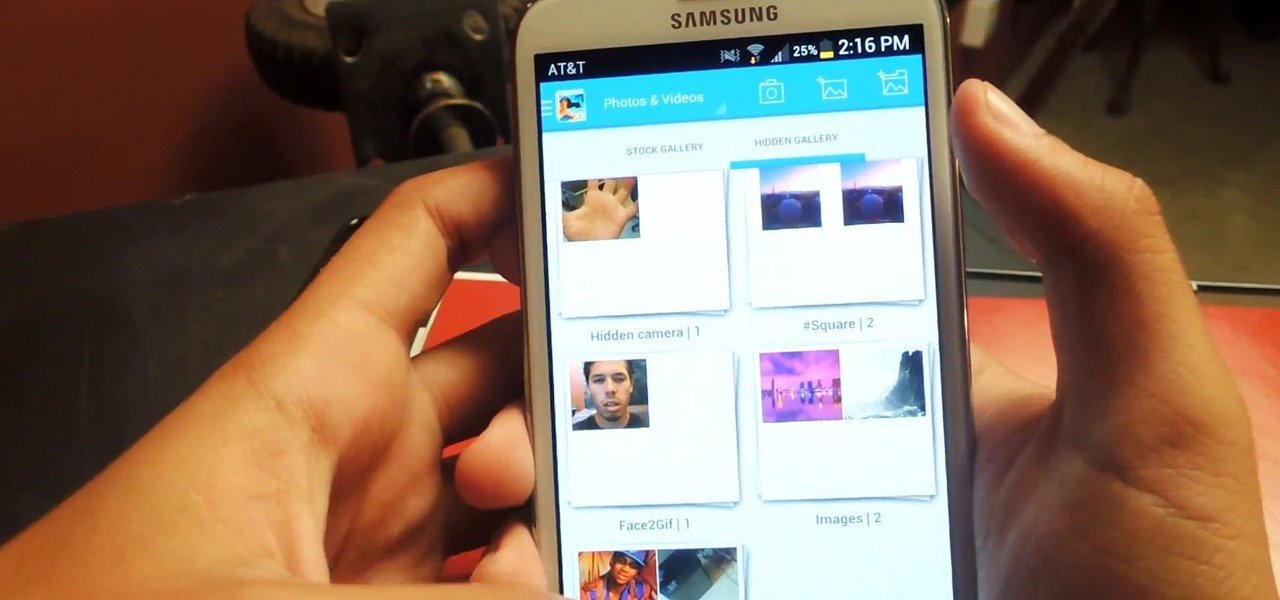Kamu pasti sudah tahu kan apa itu video timelapse? Timelapse sebenarnya adalah kumpulan foto yang diambil dalam kurun waktu tertentu, lalu disusun menjadi sebuah video. Contoh paling umum adalah video timelapse yang menunjukan awan sedang bergerak. Video timelapse biasanya sering kamu temui di Instagram dan YouTube dari akun orang yang hobi fotografi ataupun bikin video. Kamu mungkin pernah bertanya, apakah susah untuk membuat sebuah video timelapse?
Sekarang kamu tidak perlu punya kamera canggih dan jago software editing video hanya untuk membuat video timelapse. Hanya bermodalkan sebuah smartphone android, sekarang kamu bisa membuat video timelapse keren.
Bagaimana membuat video timelapse di android?
Pertama, download aplikasi Microsoft Hyperlapse Mobile secara gratis disini. Seperti namanya, aplikasi ini dibuat oleh Microsoft.
Cara membuat video timelapse menggunakan aplikasi Microsoft Hyperlapse Mobile
Setelah aplikasi Microsoft Hyperlapse terinstall, buka aplikasi tersebut. Kamu akan melihat dua opsi untuk membuat video timelapse menggunakan video yang sudah ada atau merekamnya secara langsung menggunakan aplikasi ini.

Jika kamu punya file video yang sebelumnya sudah kamu rekam, maka pilih “Import”. Dan jika kamu ingin merekam video baru, pilih “Record”. Menurut pengalaman saya, lebih baik untuk merekam video menggunakan kamera bawaan android lalu mengimportnya daripada langsung merekamnya langsung dari aplikasi Microsoft Hyperlapse. Tapi jika kalian ingin mencoba merekam dari aplikasi ini, monggo.
Pilih video yang ingin kamu ubah menjadi video timelapse.

Setelah memilih video, klik ikon bertanda “Centang”. Selanjutnya Microsoft Hyperlapse akan mengimport video kamu. Tunggu sampai proses pengimportan selesai. Biasanya semakin lama durasi video, semakin lama juga proses import.

Setelah proses import selesai, kamu bisa memilih seberapa cepat video timelapse kamu nanti. Untuk mengatur kecepatan video, geser slider berwarna merah ke kanan sesuai dengan angka yang kamu inginkan.
Tersedia pilihan mulai dari 2x, 4x, 6x, sampai dengan 32x. Besarnya angka percepatan ini tentu juga akan berpengaruh pada hasil video timelapse kamu. Sesuaikan saja dengan video yang kamu miliki.

Tunggu beberapa saat sampai Microsoft Hyperlapse selesai mengubah video kamu menjadi video timelapse. Silahkan cek galeri kamu. Biasanya video kamu akan tersimpan di folder “Video”.

Bagaimana, mudah bukan? Video-video timelapse yang kamu buat menggunakan aplikasi ini bisa kamu pajang di Instagram, atau YouTube. Selamat berkreasi.